当前位置 鱼摆摆网 > 教程 > 美工设计 >
Photoshop CC 2015版本修图技巧
作者:鱼摆摆 2019-03-16 11:25(文中PS版本为Adobe Photoshop CC 2015)
A.简单修改图片大小
1.打开PS,ctrl + N快捷创建新空白画板,参数如下(放大可以看)
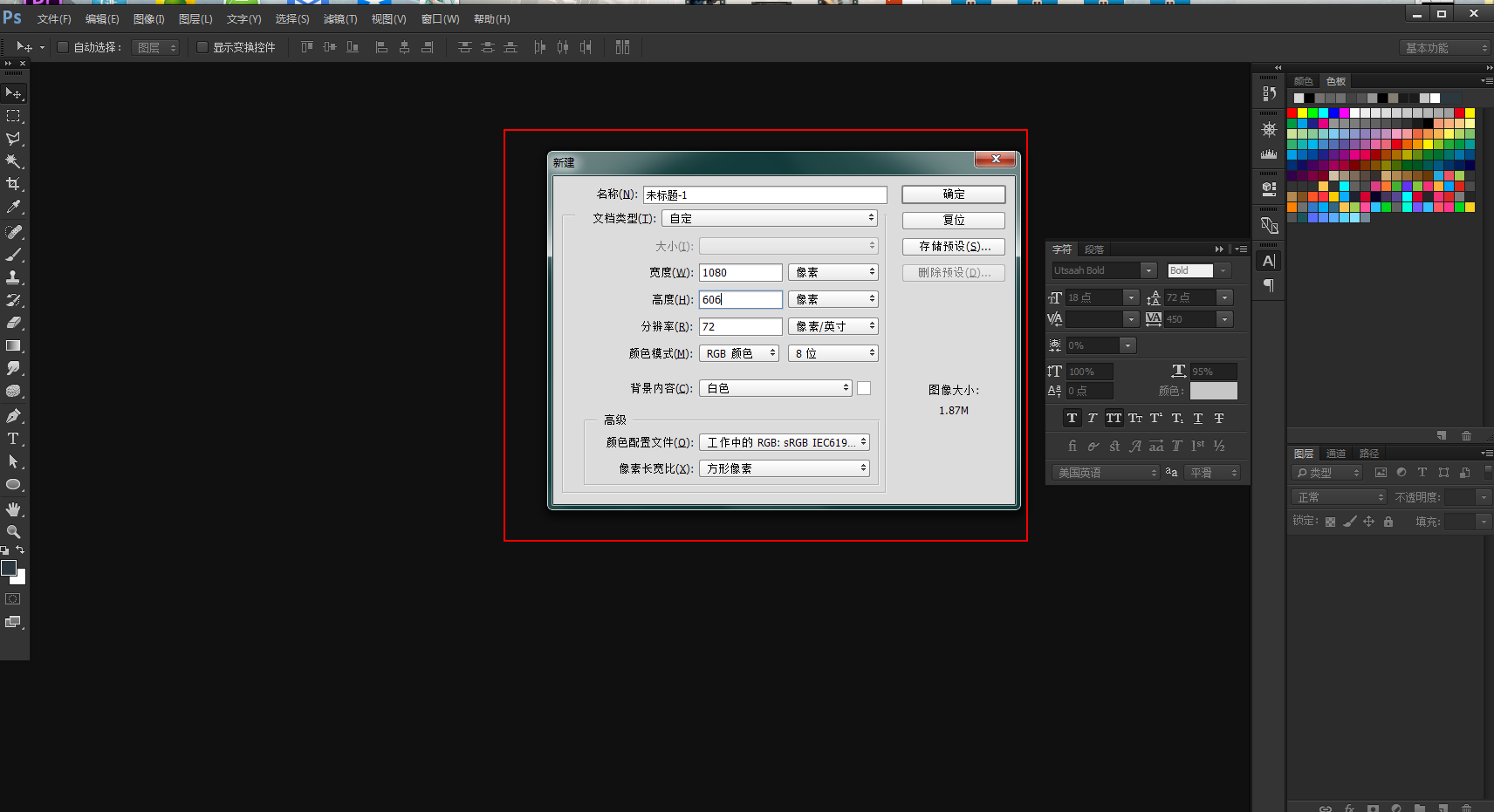
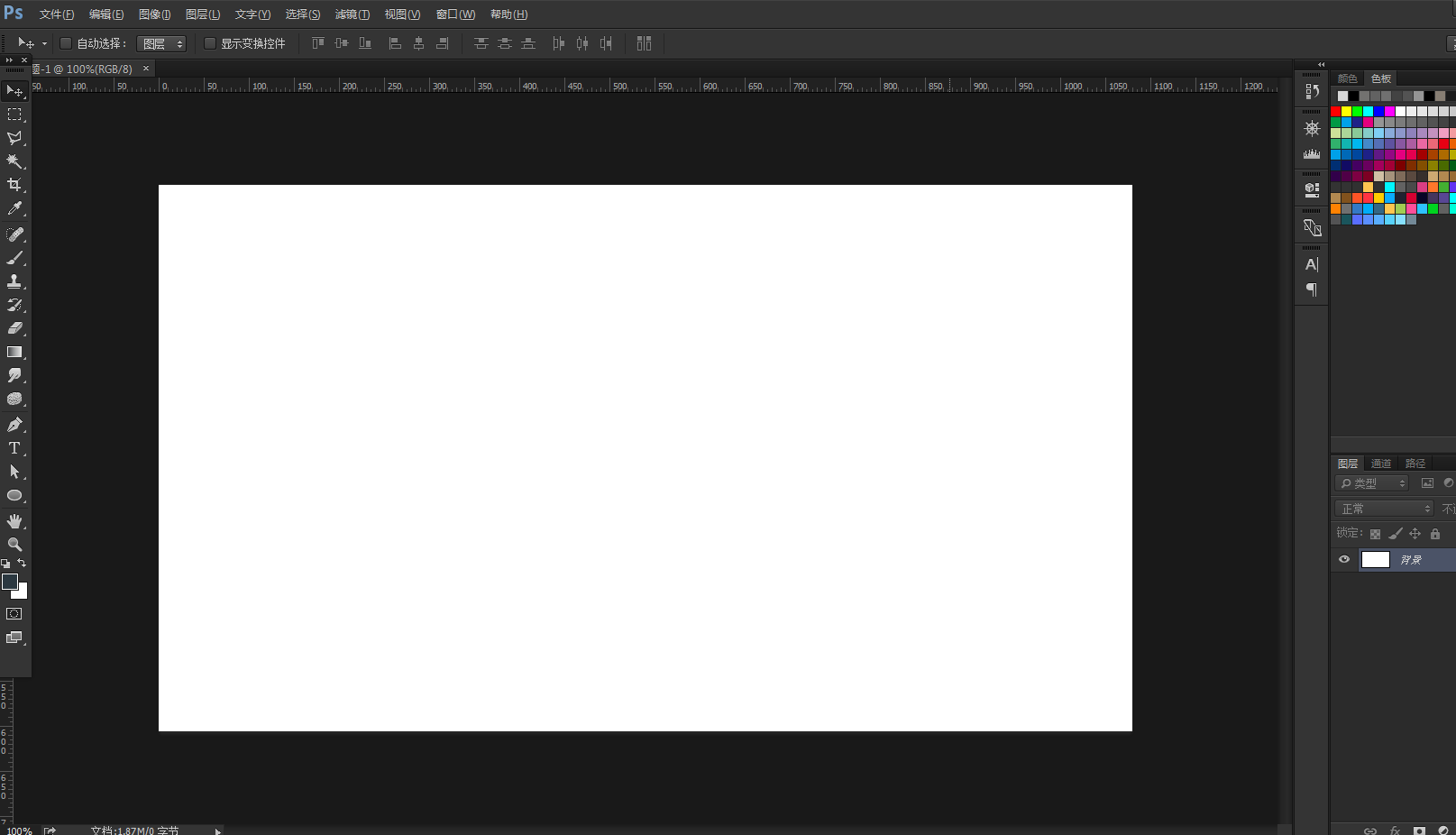
2将素材直接拖拽到空白画板
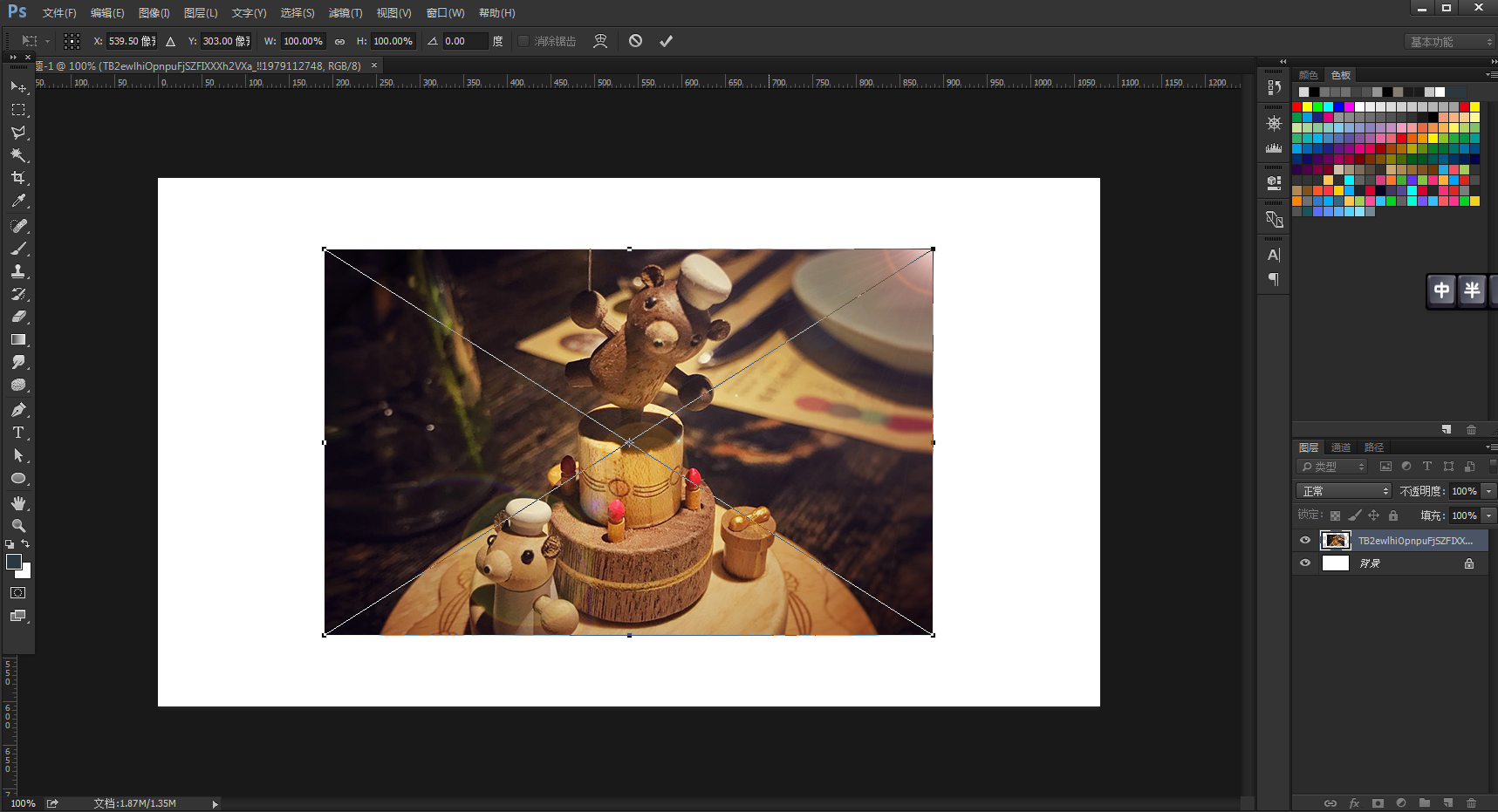
3.可以看到图片有交叉网格,边缘有框线,四角有角标,这是处于可以变形状态。(变形状态快捷键:crtl+T)

4.在此状态下,鼠标按住转角处的角标开始拉伸,按住角标时鼠标指针会变成下图状态。
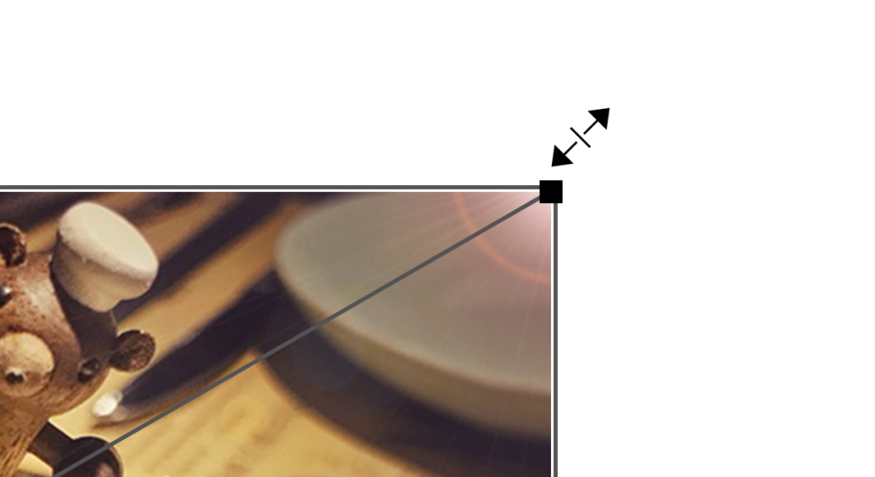
5.拉伸时,按住shift键则是按固定比例拉伸,图片比例不会变化,导致图片变形。(shift+鼠标),如果同时按住alt,则是2倍拉伸,可以提高效率。鼠标直接点击图片本身,则可以拖动图片。目的就是将图片拉至铺满空白画板为止。
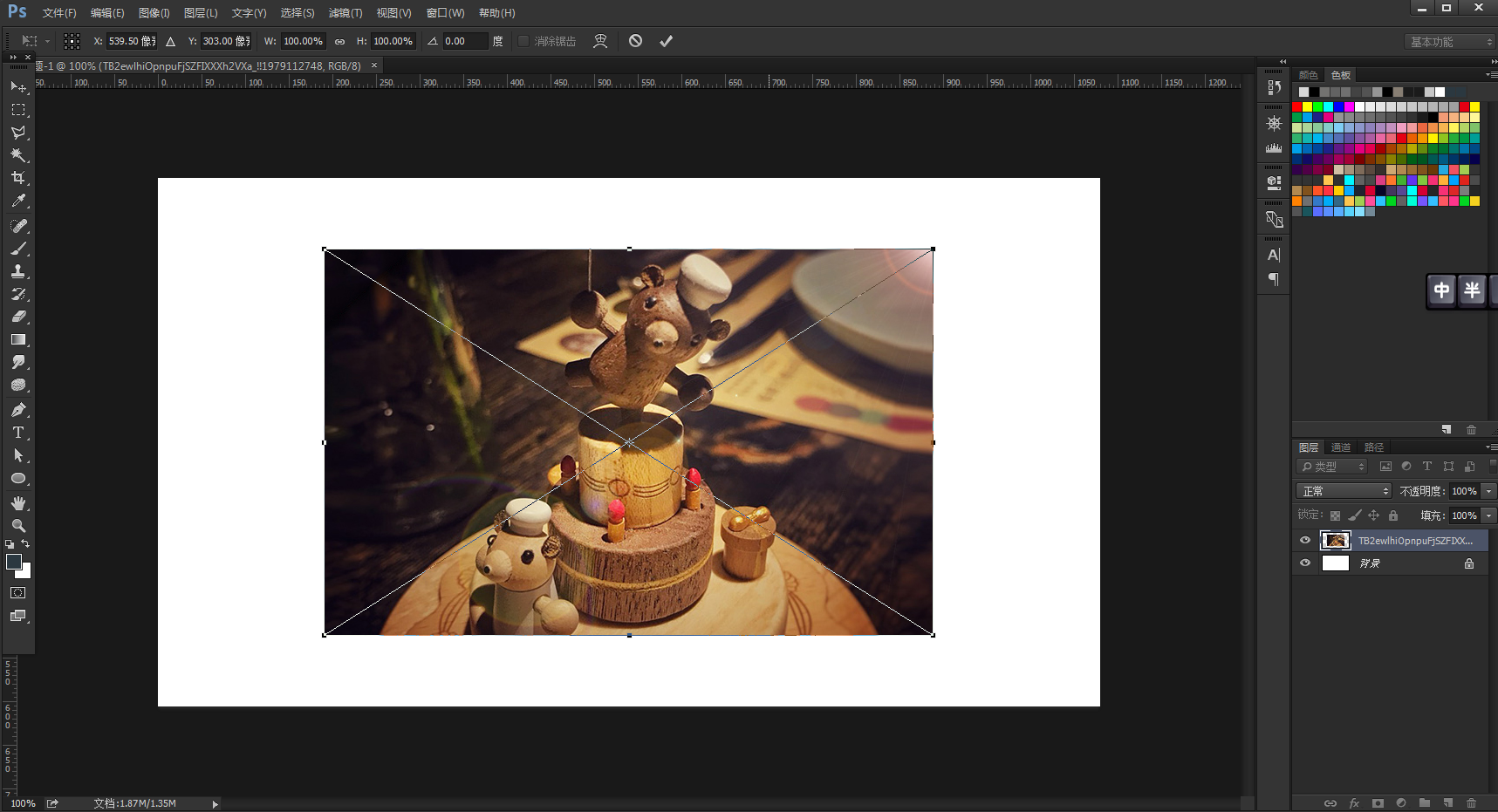

6. 最后按enter确定,或者上面√按钮完成,保存即可。
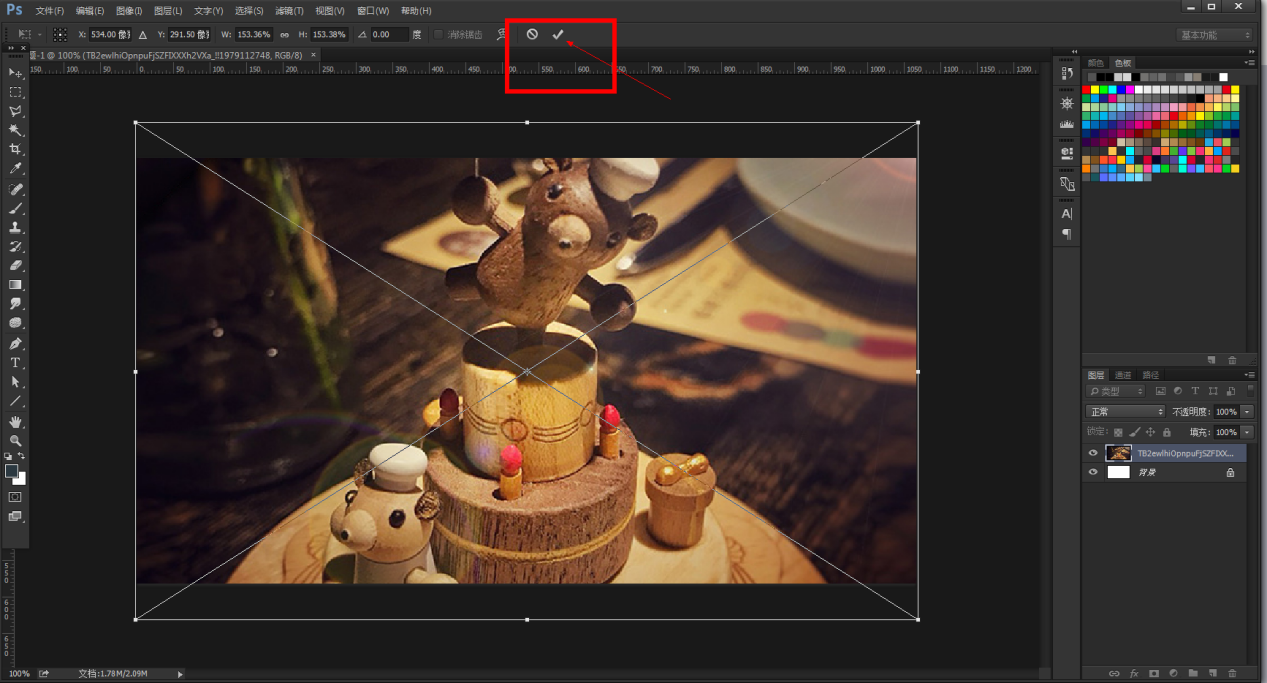
B.去水印、logo
去水印logo前期与调节大小一致,至保存前一步,去文字水印logo场景图与白底图都经常用到,下面分场景图与白底图两种情况讲解。
场景图去文字/水印/logo
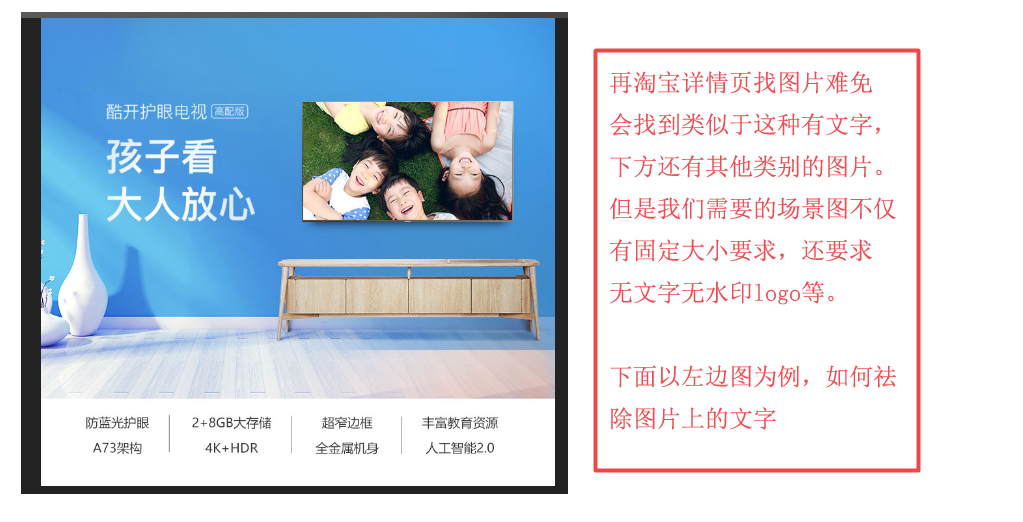
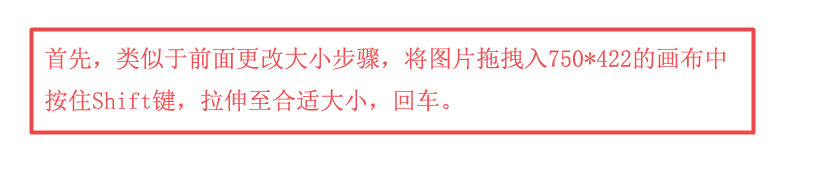

通常使用有两种工具:画笔与仿制图章工具,画笔适用于纯色底的去文字水印logo,而如果有场景通常就需要仿制图章工具,当然要是觉得污点修复工具也可以,个人觉得污点修复工具适合小范围修补,而且仿制图章也可以做到。
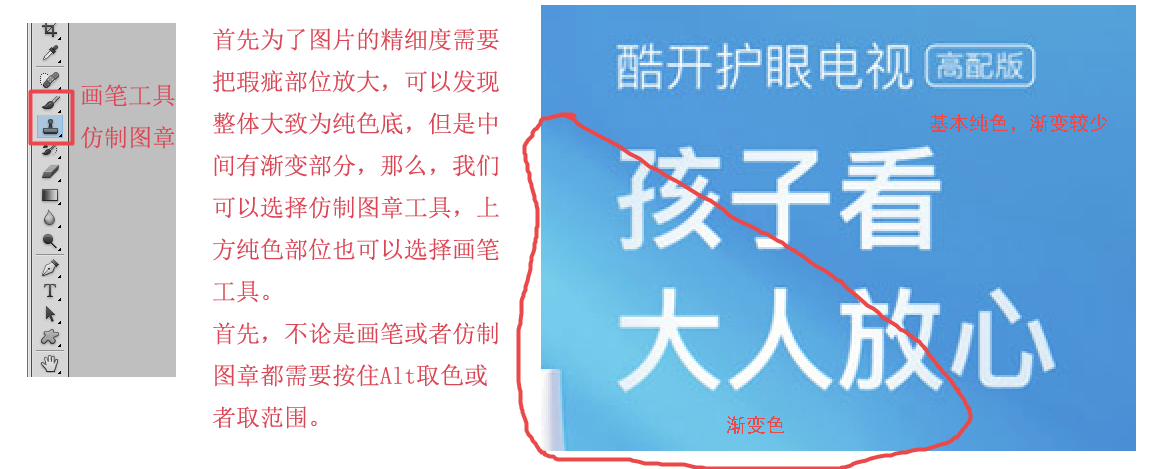
首先,在回车改完大小之后使用画笔工具或仿制图章工具会提示是否栅格化否则无法编辑,选择栅格化(无法再调节图片大小位置)。
仿制图章工具作用:将选中部分完全复制到目标地点,是复制选择部分整个图案。
画笔工具:选取点的颜色填充,只是单种选中颜色,纯色。
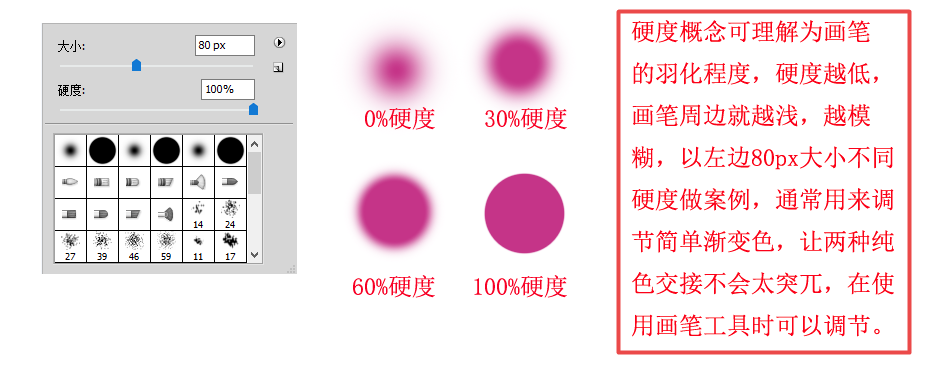
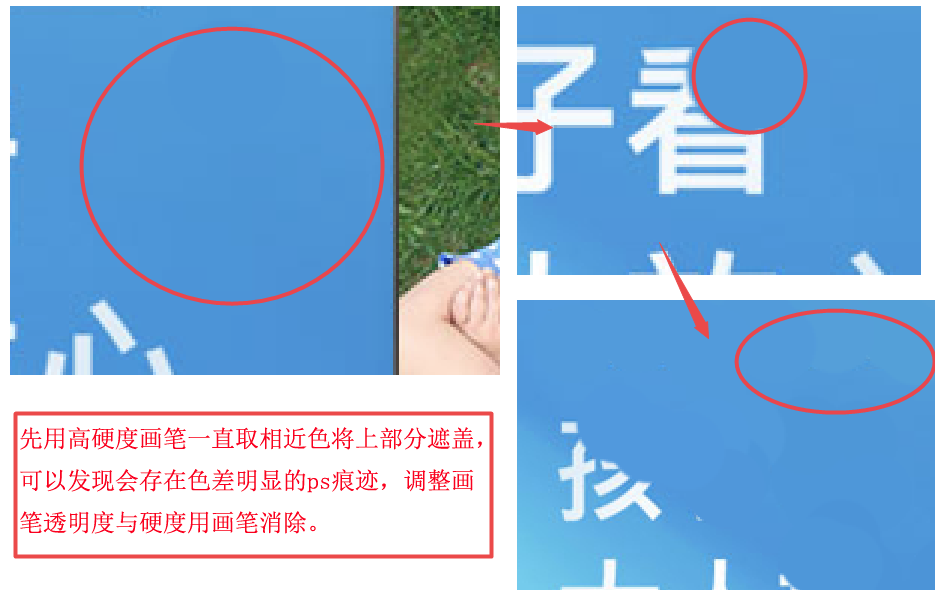

大致上图的效果,然后我们使用仿制图章按钮进行处理下半部分的渐变部分。
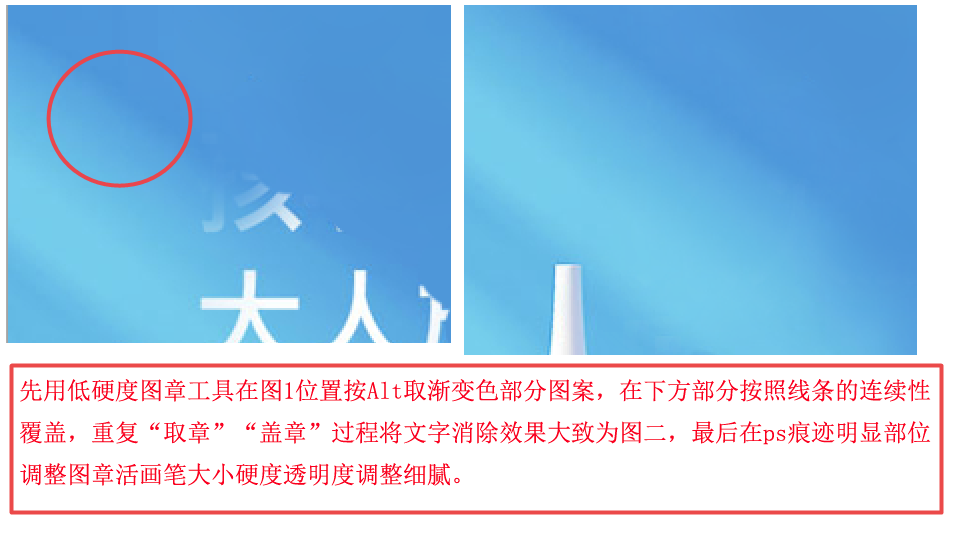
最后效果:

白底图去logo/文字/牛皮癣

首先将图片拖到创建好的画布中(以513*513大小为例),调整合适大小保证商品主体在整个画布中央完整的状态,按下回车。
白底图常用的工具就是钢笔、橡皮,橡皮是将该图层区域去除变成透明,由于创建的幕布本身就是白色所以可以使用,而钢笔是用于抠图使用。

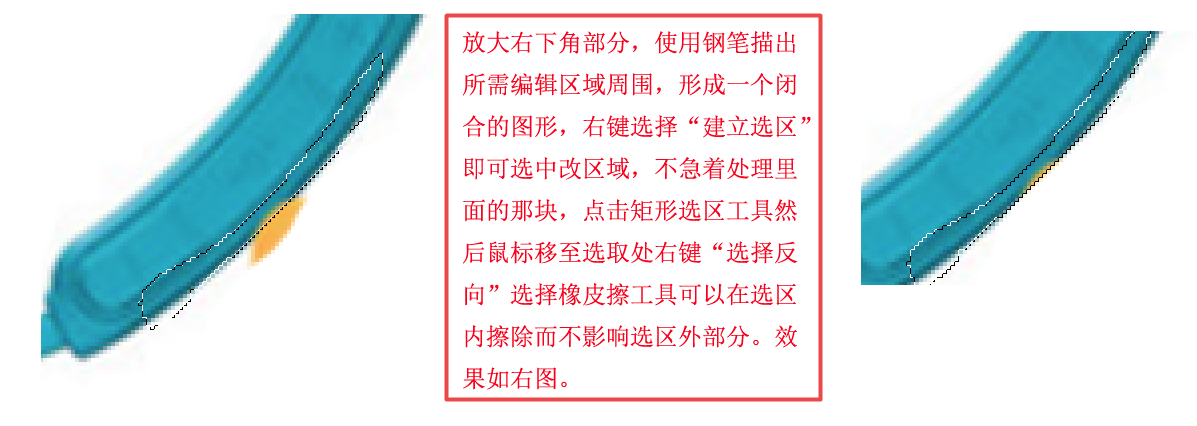
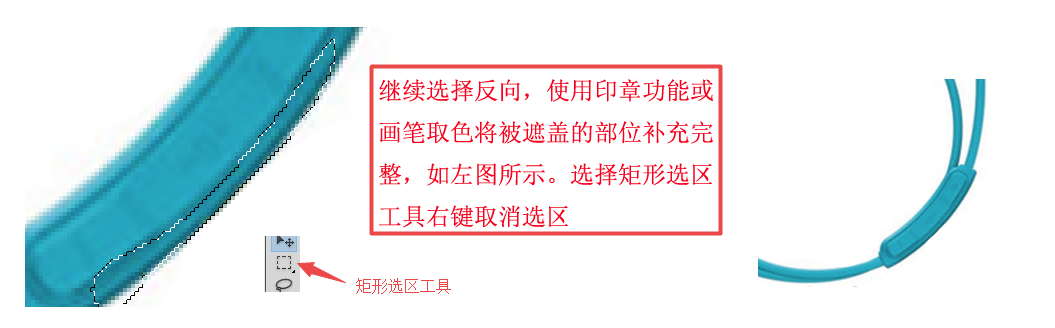

最后效果

C.抠图
抠图常使用于白底图的制作,其实已经上面已经讲到过一些了,就是使用钢笔将商品抠出来,或者“保护”好商品将其他部分用橡皮擦擦去的过程,这些不多说,教一个快速的小工具,有些图片不是纯白底图,可能是偏灰或者篇其他底色,使用魔术橡皮擦30s就能把白底图抠出来。

最后效果:


- 全部评论(0)




